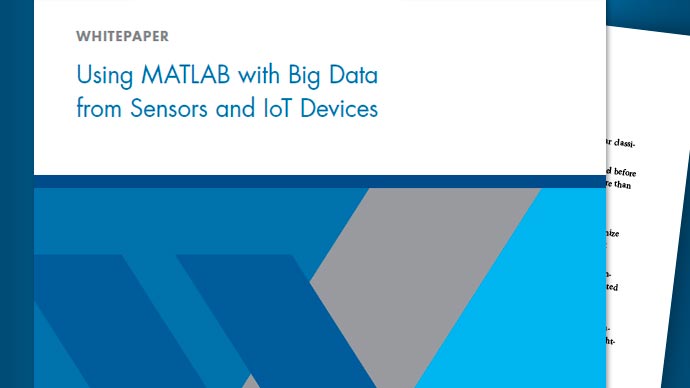修改和删除数据源
您可以使用该方法修改和删除ODBC和JDBC数据源数据库资源管理器应用程序或命令行。对于ODBC驱动程序,您可以使用ODBC数据源管理员对话框创建,修改和删除数据源。对于JDBC驱动程序,您可以使用JDBC数据源配置对话框或命令行创建,修改和删除数据源。
交互式修改数据源
使用Database Explorer应用程序按照以下步骤修改数据源。
ODBC数据源
打开数据库资源管理器应用程序数据源部分数据库资源管理器选项卡,选择配置数据源>配置ODBC数据源.将打开ODBC数据源管理员对话框。
或者,运行
configureODBCDataSource功能。在ODBC数据源管理器对话框中,选择要修改的数据源。点击配置.
根据需要修改设置。
JDBC数据源
打开数据库资源管理器应用程序。在里面数据源部分数据库资源管理器选项卡,选择配置数据源>配置JDBC数据源.打开“JDBC数据源配置”对话框。
点击编辑.在列表中,选择要修改的数据源。点击好吧.
修改JDBC数据源配置对话框中的设置。如果不更改数据源名称,则数据库资源管理器应用程序将覆盖具有新设置的现有数据源。为避免覆盖现有数据源,请输入新的数据源名称。
点击测试.将打开“测试连接”对话框。输入数据库的用户名和密码。点击测试.
如果您的连接成功,则应用程序显示一条消息,指示成功的连接。否则,它会显示错误消息。
点击保存.
以编程方式修改数据源
使用命令行按照以下步骤修改数据源。
ODBC数据源
使用ODBC数据源管理员对话框修改ODBC数据源。要访问此对话框,请参阅configureODBCDataSource功能。
JDBC数据源
使用该编辑现有的JDBC数据源
databaseConnection选项功能。使用jdbc连接选项设置使用
setOptions.功能。或者,您可以在其中设置属性SQLConnectionOptions.使用点表示法的对象。使用使用的JDBC驱动程序特定的连接选项
setOptions.功能。或者,使用使用的删除现有的JDBC驱动程序特定选项RMOPTIONS.功能。测试数据库连接使用
testConnection.功能。使用jdbc数据源保存使用
saveasdatasource.功能。
交互式删除数据源
使用Database Explorer应用程序按照以下步骤删除数据源。
ODBC数据源
打开数据库资源管理器应用程序数据源部分数据库资源管理器选项卡,选择配置数据源>配置ODBC数据源.将打开ODBC数据源管理员对话框。
选择要删除的数据源。
点击消除.
JDBC数据源
打开数据库资源管理器应用程序数据源部分数据库资源管理器选项卡,选择配置数据源>配置JDBC数据源.打开“JDBC数据源配置”对话框。
点击编辑.
在列表中,选择要删除的数据源的名称。点击好吧.
点击删除然后点击是的.
以编程方式删除数据源
使用ODBC数据源管理员对话框删除ODBC数据源。要访问此对话框,请参阅configureODBCDataSource功能。
要删除JDBC数据源,请指定数据源的名称deletedatasource.功能。